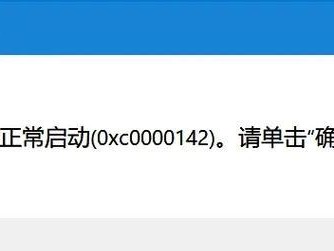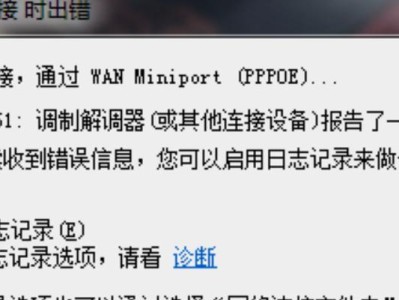在电脑系统出现问题、更换硬盘或准备升级操作系统时,使用U盘安装Windows10系统是一种快速、方便且高效的选择。本文将为您详细介绍如何利用U盘安装Windows10系统,并提供15个的标题和内容,帮助您顺利完成系统安装。

一:所需材料和准备工作
在开始安装Windows10之前,您需要准备一台电脑、一根空的U盘(容量建议不少于8GB)以及Windows10系统的安装文件。确保U盘没有重要数据,因为在制作启动盘的过程中会被格式化。
二:下载并安装Windows10安装媒体创建工具
前往Microsoft官方网站下载并安装Windows10安装媒体创建工具。这个工具可以帮助您创建一个可启动的U盘,用于安装Windows10系统。

三:运行安装媒体创建工具
打开安装媒体创建工具后,选择“创建安装媒体(USB闪存驱动器、DVD或ISO文件)以供其他电脑安装Windows10”,然后点击“下一步”。
四:选择语言、体系结构和版本
在接下来的界面中,选择您想要安装的Windows10系统的语言、体系结构(32位或64位)和版本(家庭版、专业版等),然后点击“下一步”。
五:选择U盘作为安装介质
在选择安装类型时,选择“USB闪存驱动器”,然后点击“下一步”。确保插入的U盘已经被识别,并选择正确的U盘。

六:制作可启动U盘
安装媒体创建工具将开始制作可启动的U盘。这个过程可能需要一些时间,请耐心等待直到制作完成。
七:重启电脑并选择U盘启动
将制作好的U盘插入需要安装系统的电脑,并重启电脑。在开机过程中按下相应的键(通常是F2、F8、F10、Esc等)进入BIOS设置界面,将U盘设置为首选启动设备。
八:进入Windows10安装界面
重启后,电脑将从U盘启动,并进入Windows10安装界面。根据屏幕指引选择所需的语言、时间和键盘布局设置。
九:同意许可条款并选择安装方式
阅读并同意Windows10的许可条款后,选择“自定义:仅安装Windows(高级)”作为安装方式,然后点击“下一步”。
十:选择系统安装位置
在接下来的界面中,选择要安装系统的磁盘分区,并点击“下一步”。如果需要重新分区或创建新分区,可以在此界面进行相关操作。
十一:系统安装过程
安装过程将会自动进行,这个过程可能需要一段时间,请耐心等待。电脑会多次重启,并在重启后继续安装。
十二:设置用户名和密码
在系统安装完成后,您需要设置一个用户名和密码来登录Windows10系统。确保设置一个安全且易于记忆的密码。
十三:选择隐私设置
根据个人需求,选择合适的隐私设置。您可以根据喜好选择是否共享诊断数据、广告个性化和位置等信息。
十四:安装驱动和更新系统
安装完成后,为了确保系统正常运行,您需要安装相关硬件驱动程序,并更新系统补丁和安全更新,以提升系统性能和安全性。
十五:安装完成和使用建议
恭喜您,系统安装完成!在使用过程中,您可以根据实际需求进行进一步配置和个性化设置,如安装常用软件、调整显示和声音设置等。
结尾使用U盘安装Windows10系统是一种快速、方便且高效的方法。通过本文提供的详细教程,您可以轻松地完成系统安装,并享受Windows10带来的新功能和改进。记得备份重要数据,遵循操作指引,并随时注意系统的安全和稳定。祝您安装顺利!